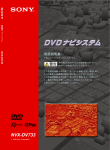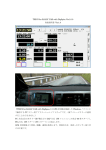Download 取扱説明書 - My Yupiteru
Transcript
保証書 <無料修理規定> (持込修理) 正常なご使用状態で故障した場合には、無料修理いたしま GOLFNAVI す。 2. 保証期間内に故障して無料修理を受ける場合には、製品と 提示のうえ、お買い上げの販売店に修理をご依頼ください。 本書をご持参、ご提示のうえ、お買い上げの販売店に修理 品 番 AGN5500 をご依頼ください。 S/No. 3. ご転居ご贈答品等で本保証書に記入してある ご転居ご贈答品等で本保証書に記入してあるお買い上げ 年 月 日 お買い上げ 年 月 日 保 証 期 間 センターへご相談ください。 (イ) 使用上の誤り、または不当な修理や改造による故障 や改造 お買い上げの日より1 の日より1 年 および および損傷 (電池などの消耗部品は除く) の消耗部品は除く) (ロ)お買い る故障 (ロ) お買い上げ後の移動、落下等による故障および損傷 (ハ 火災、 の天災 (ハ) 火災、地震、水害、落雷、その他の天災地変、公害、 取扱説明書 塩害、指定外の使用電源(電圧、周波数 周波数)や異常電圧 様 〒 による による故障および損傷 ( 特殊 による (ニ) 特殊な条件下等、通常以外の使用による故障および 損傷 ご 住 所 基本操作 お 客 様 には、お客様ご相談 の販売店に修理がご依頼できない場合には、 なりま 4. 保証期間内でも次の場合は有料修理になります。 お買い上げ年月日の記載がない場合、 い場合、無料修理規定外となります。 お 名 前 はじめに 1. 本書記載の保証期間内に、取扱説明書等の注意書に従った 本書は、本書記載内容 (右記載)で、無料修理を行うことをお約束するもので す。保証期間中に、正常なご使用状態で、故障が発生した場合には、本書をご 故障の原因が本製品以外にある場合 合 (ホ)故障 (ホ) (ヘ) 本書のご提示がない場合 名、販 (ト) 本書にお買い上げ年月日、お客様名、 販売店名の記 TEL ( ) き換え 入のない場合、あるいは字句を書き換えられた場合 (チ)同梱品や消耗品等の消耗による交換 同梱品や消耗品等の消耗による交換 (チ) 店 名 ・ 住 所 使用の準備 販 売 店 5. 本書は、日本国内においてのみ有効です。 This warranty is valid only in Japan. ※ 本書を紛失しないように大切に保管してください。 上欄に記入または捺印のない場合は、必ず販売店様発行の領収書など、お買い上げの 年月日、店名等を証明するものを、お貼りください。 ※ この保証書は、本書に明示した期間、条件のもとにおいて 無料修理をお約束するものです。 従ってこの保証書によっ て、お客様の法律上の権利を制限するものではありません 故障内容記入欄 ので、保証期間経過後の修理についてご不明の場合は、お 買い上げの販売店または、お客様ご相談センターにお問い 合わせください。 使いかた その他 このたびは、ユピテルのGOLFNAVIをお買い上げいただきまして、 まことにありがとうございます。 6SS1744-A 本機は、豊富な情報とコースデータでお客様のプレーをナビゲート し、ゴルフライフをサポートします。 国内ゴルフ場の約99%以上のコースデータと一部海外のコースデー タを収録しており、高精度GPS を利用しグリーンまでの距離を表示 できます。 目 次 MEMO はじめに 安全上のご注意 ………………………………………………………4 使用上のご注意 ………………………………………………………7 本書をお読みいただくにあたって …………………………………9 本機の機能について ……………………………………………… 10 同梱物の確認 ……………………………………………………… 12 各部の名称とはたらき …………………………………………… 13 基本操作 microSD カードの装着 / 取り外し ……………………………… 14 microSD カードの取り扱いについて …………………………………… 15 充電について ……………………………………………………… 16 バッテリー残量表示について …………………………………………… 17 電源の ON/OFF について ………………………………………… 18 電源を ON にする ………………………………………………………… 18 電源を OFF にする ………………………………………………………… 18 画面表示の ON/OFF について …………………………………………… 19 タッチパネルのロックとアンロック …………………………………… 19 タッチパネルの使いかた ………………………………………… 20 画面下部のタブ/ボタンについて ……………………………………… 21 アイコン表示 ……………………………………………………… 22 トップメニューについて ………………………………………… 23 プレー中の操作 …………………………………………………………… 26 使用の準備 本機を設定する …………………………………………………… 27 体重や歩幅を設定する …………………………………………………… 27 タッチパネルの補正 ……………………………………………………… 28 ゴルフ場データの更新 …………………………………………………… 30 使いかた ゴルフ場を探す …………………………………………………… 31 付近のコースから自動で選択する ……………………………………… 31 エリアを指定してコースを選択する …………………………………… 33 お気に入りからコースを探す …………………………………………… 36 プレー開始前に …………………………………………………… 40 2 コースのプレビュー ……………………………………………………… 40 ピンポジションの登録 …………………………………………………… 43 コンパス補正 ……………………………………………………………… 47 プレーのスタート ………………………………………………… 49 コースでの使いかたの流れ ……………………………………………… 49 ゴルフナビ画面 …………………………………………………………… 51 グリーンの確認 …………………………………………………………… 53 クイックグリーンモード ………………………………………………… 53 地点登録と飛距離 ………………………………………………………… 54 サブメニュー ……………………………………………………………… 55 ハザードの確認 …………………………………………………………… 56 2 点間の距離を確認する ………………………………………………… 58 全体 / 拡大表示切替 ……………………………………………………… 60 高低差表示 ………………………………………………………………… 61 スコアカードを記入する ………………………………………… 63 コンディション入力について …………………………………………… 65 ホールの移動 ……………………………………………………… 66 ホールの自動変更 ………………………………………………………… 66 ホールの手動変更 ………………………………………………………… 66 ホールアウトしたら ……………………………………………… 67 プレーログ(軌跡) を確認する …………………………………………… 67 地点データを microSD カードに保存する ……………………………… 69 データの管理 ……………………………………………………………… 70 プレーログとスコアカードの削除 ……………………………………… 71 アプローチ練習の距離を確認する ……………………………… カメラで撮影する ………………………………………………… 動画を再生する …………………………………………………… 本機の設定を変更する …………………………………………… 73 74 76 79 でか字表示をオンする …………………………………………………… 80 設定項目一覧 ……………………………………………………… 82 その他 ポップアップ一覧 ………………………………………………… 85 故障かな?と思ったら …………………………………………… 86 仕様 ………………………………………………………………… 88 アフターサービスについて ……………………………………… 89 保証書 ………………………………………………………… 裏表紙 3 安全上のご注意 つづく 警告:この表示は、「死亡または重傷 この記号は、気をつけていただきたい 「注意喚起」 内容です。 注意:この表示は、「傷害を負う可能 この記号は、してはいけない「禁止」内 容です。 この記号は、必ず実行していただく 「強制」内容です。 ● 安全上お守りいただきたいこと 警告 異物が入ったり、水に浸 かったり、煙が出ている、 変な臭いがする等、異常 な状態のまま使用しない でください。発火の恐れ がありますので、すぐに 使用を中止して、修理を ご依頼ください。 サービスマン以外の人 は、絶対に機器本体およ び同梱品を分解したり、 修理しないでください。 感電や故障の原因となり ます。 内部点検や調整、修 理は販売店にご依頼くだ さい。 本機を次のような場所に保管しない でください。 変色したり、変形したり、 故障の原因となります。 破裂、発火や火傷の原因となります ので、本機を火の中、電子レンジ、 オーブンや高圧容器に入れないでく ださい。 また、本機を加熱したりしな いでください。 ・直射日光が当たる場所や暖房器具 の近くなど、 温度が非常に高い所 ・湿気やほこり、 油煙の多い所 ・ダッシュボードや炎天下で窓を閉 め切った自動車内 警告 4 本機の外装を清掃する場合は水や溶 剤は使わずに、乾いた柔らかい布で 行ってください。内部に異物が入った 場合は使用を中止し、お買い上げいた だいた販売店にご相談ください。 落 と し た り、強 い ショックを与えない。 破損、故障の原因とな ります。 各端子に異物が入る と、故障の原因となる ことがありますので 取り扱いにご注意く ださい。 濡れた手で操作しな いでください。感電の 原因となります。 本機は精密機械です。静電気 / 電気的ノイズ等で データが消えることがあります。データが消えると 作動しません。 ベンジンやシンナー 等の揮発性の薬品を 使用して拭かないで ください。塗装面を傷 めます。 注意 万一、破損した 場合は、すぐに 使用を中止す る。そ の ま ま 使 用すると火災や 感電、故障の原 因となります。 穴やすき間にピンや針金等の金属を 入れないでください。感電や故障の 原因となります。 心臓ペースメーカー 等の医療機器をご使用 のお客様は、医療用機 器への影響を医療用 電気機器製造業者や 担当医師にご確認く ださい。 気温の低いところから高いところへ 移動すると、本機内に結露が生じる ことがあります。故障や発熱などの 原因となりますので、結露したまま 使い続けないでください。 絵表示について などを負う可能性が想定され る」内容です。 性または物的損害のみが発生 する可能性が想定される」内容 です。 注意 はじめに はじめに ご使用の前に、この「安全上のご注意」をよくお読みのうえ、正しくお使いく ださい。ここに記載された注意事項は、製品を正しくお使いいただき、使用す るかたへの危害や損害を未然に防止するためのものです。安全に関する重大 な内容ですので、必ず守ってください。また、注意事項は危害や損害の大きさ を明確にするために、誤った取り扱いをすると生じることが想定される内容 を次の表示で区分し、説明しています。 持病をお持ちの方や 妊娠の可能性がある、 もしくは妊娠されて いる方は、本機を使用 される前に医師にご 相談ください。 病 院内や航 空機 内な ど、使用が禁止されて いる場所では使用しな いでください。電子機 器などが誤作動する恐 れがあり、重大な事故 の原因となります。 極端な高温、 低温は避け、 動作温度範囲 -10℃ ∼ +60℃でご使用ください。 ● microSDカードについて 警告 microSD カードは一方向にしか入りません。 挿入方向をよくお確かめの上、挿入し てください。 無理に押し込むと、 本機が壊れることがあります。 ● 内蔵リチウムイオン電池について 危険 リチウムイオン電池 を分解したり、改造し たりしないでくださ い。リチウムイオン電 池が液漏れ、発熱、発 煙、破裂、発火する原 因となります。 リチウムイオン電池 を火の中に投入した り、加熱しないでくだ さい。絶縁物が溶けた り、電解液に引火した りして、液漏れ、発熱、 発煙、破裂、発火の原 因となります。 リチウムイオン電池を 火のそば、ストーブの そばなどの高温の場所 (80℃以 上)で 使 用し たり、放置しないでく ださい。熱 により樹 脂 セパレータが損傷した 場合、リチウムイオン 電池が内部ショートし 液漏れ、発熱、発煙、破 裂、発火する原因とな ります。 5 使用上のご注意 安全上のご注意 火のそばや 炎 天 下 などで の充電や放 置 はし な いでくだ さい。リチウムイオ ン電 池内部で異常 な化 学反 応 が 起こ り、液漏れ、発熱、 発煙、破裂、発火の 原因となります。 強い衝撃を与えたり、投げつ けたりしないでください。リ チウムイオン電池を液漏れ、 発熱、発煙、破裂、発火させる 原因となる恐れがあります。 釘 を 刺 し た り、ハ ン マーで叩いたり、踏み つけたりしないでくだ さ い。リチウムイオン 電池が破壊、変形され 内部でショート状態に なり、液漏れ、発熱、発 煙、破裂、発火の原因と なります。 リチウムイオン電池が漏液して液が目に 入ったときは、こすらずにすぐに水道水など のきれいな水で充分に洗ったあと、直ちに医 師の治療を受けてください。放置すると液に より目に障害を与える原因となります。 警告 充電の際に所定の充電時間を越えて も充電が完了しない場合には、充電 をやめてください。リチウムイオン 電池を液漏れ、発熱、発煙、破裂、発火 させる原因になる恐れがあります。 リチウムイオン電池が漏液したり、 異臭がするときには、直ちに火気よ り遠ざけてください。液漏れした電 解液に引火し、発煙、破裂、発火の原 因となります。 注意 リチウムイオン電池の充電温 度範囲は、 次のとおりです。 充電:0℃∼ +45℃ リチウムイオン電池が急に加 熱されたり、密閉状態が壊れ たりして、液漏れ、発熱、発煙、 破裂、発火の原因となります。 また、リチウムイオン電池の 性能や寿命を低下させること があります。 リチウムイオン電池 は、乳幼児の手の届か ない所に保管してく ださい。 お買い上げ後、初めて使用の際に、さびや異臭、 発熱、その他異常と思われたときは、使用しな いでお買い上げの販売店にご持参ください。 濡れたリチウムイオ ン電池は使用しない でください。故障、感 電、発熱、発火の原因 となります。 通電中のリチウムイオン電池に長時 間触れないでください。温度が相当上 がることがあります。長時間皮膚が触 れたままになっていると、低温やけど の原因となることがあります。 6 リチウムイオン電池が液漏れして、液が皮膚 や衣服に付着した場合は、直ちに水道水など のきれいな水で洗い流してください。皮膚が かぶれたりする原因になる恐れがあります。 濡れた手でリチウム イオン電池をさわら ないでください。感電 の原因となることが あります。 直射日光の強い所や炎天下の車内な どの高温の場所で使用したり、放置し ないでください。 液漏れ、発熱、発煙の 原因になる恐れがあります。また、リ チウムイオン電池の性能や寿命を低 下させることがあります。 ● 使用前には、 必ず充電を行ってください。 バッテリー残量が少ないと、 使用途 中で電源が OFF になり、 使用できなくなることがあります。 ● ゴルフ競技で使用する場合は、必ず競技の委員会等にご確認ください。 はじめに はじめに リチウムイオン電池を水 や海 水などに浸けたり、 濡らさないでください。リ チウムイオン電池内部で 異常な化 学反 応 が起こ り、リチウムイオン電池が 液漏れ、発熱、発煙、破 裂、発火する原因となり ます。 つづく ※ AGN5500 は、競技会での使用が認められておりません。 ・自然災害や火災、その他の事故、お客様の故意または過失、製品の改造 等によって生じた損害に関して、当社は一切の責任を負いません。 ・説明書に記載の使用方法およびその他の遵守すべき事項が守られない ことで生じた損害に関し、 当社は一切の責任を負いません。 ・本機の仕様および外観、アイコン、表示名、表示の内容は、実際と異なっ たり、改良のため予告なしに変更する場合があります。 ■ 表示部 ■ 画面表示に関する注意 ・表示部を強く押したり、爪やボールペン などの先の尖ったもので操作をしない でください。表示部の故障や破損でケガ の原因となります。 ・表示部を金属などで擦ったり引っ掻い たりしないでください。表示部の故障や 破損でケガの原因となります。 ・サングラスを使用時、偏光特性により、 表示が見えなくなってしまうことがあり ます。 あらかじめご了承ください。 ・周囲の温度が極端に高温になると表示 部が黒くなる場合があります。 これは液 晶ディスプレイの特性であり故障ではあ りません。周囲の温度が動作温度範囲内 になると、元の状態に戻ります。 ・液晶パネルは非常に精密度の高い技術 で作られており、99.99%以上の有効画 素がありますが、0.01%の画素欠けや常 時点灯する画素があります。 あらかじめ ご了承ください。 ・コースデータのグリーンセンターやグ リーンエッジのポイントは当社が独自に 定めたものです。 ゴルフ場が定めている エッジ等の場所とは異なる場合がありま す。 ゴルフ場の改修や名称変更により、 実際のコースデータと異なる場合があり ます。 ・時刻は、GPS 測位により自動的に設定さ れ、時刻合わせの操作は不要です。 (測位状況により、時刻が合わないこと があります。) ・時刻の表示は、24 時間表示です。 ・時刻は、 日本時間を表示します。 海外の時刻に合わせることはできません。 ・飛距離などの表示は、GPS の電波で計 測しており、補正機能はありません。 GPS 測位状況によって、実際の距離と異 なる場合がありますので、目安としてお 考えください。 ・本機の計測距離表示は、ゴルフ場コース の高低差などの起伏は含まれておらず、 登録地点間の距離のみを表示します。 7 本書をお読みいただくにあたって 使用上のご注意 ・リチウムイオン電池には寿命がありま す。 ・充電しても使用時間が短くなった場合 は、販売店に内蔵バッテリー ( 充電式リ チウムイオン電池 ) の交換をご依頼くだ さい。 ・安全のため、高温時や低温時は充電が できません。 充電可能な温度範囲は、0∼ +45℃に なります。 ・本機が汚れたときは、柔らかい布で拭 いてください。ポリエステルなど静電気 が起きやすいもの、またベンジンやシン ナー、化学ぞうきん、洗剤は使用しない でください。 ・本機は、端子カバーをしっかりと閉じ、 隙間や浮きがない状態で IPx3 の防水 機能を有しています。 不要になったリチウムイオン電池は金属 部にセロハンテープなどの絶縁テープを 貼って、お住まいの自治体の規則に従っ て正しくリサイクルしていただくか、最寄 りのリサイクル協力店へお持ちください。 リサイクル協力店につきましては、一般 社団法人 JBRC のホームページ (http://www.jbrc.net/hp/contents/jbrc /index.html) をご参照ください。 8 ■ GPS 測位機能に関する注意 ・本機を初めてご使用になる場合は、GPS 測位が完了するまで 20 分以上時間が かかる場合があります。 ・GPS アンテナ部を手で覆ったり、遮へい 物で覆ったりすると、電波が受信しにくく なったり、受信できない場合があります。 ・屋内 ( 自宅やクラブハウス内 ) など GPS の受信状況が悪い場所では、測位でき ない場合があります。 「安全上のご注意」や「同梱物の確認」 など、まずお読みいただきたい内容 が記載されています。 はじめに P. 4 基本操作 P. 14 使用の準備 P. 27 本機をゴルフ場でお使いになる前の 準備を説明しています。 使いかた P. 31 プレー開始前、プレー中、プレー後 の使いかたを説明しています。 その他 P. 85 充電方法やタッチパネルの使いかた など、本機をお使いになるうえでの 基本事項を説明しています。 はじめに ■ 取り扱いに関する注意 実際にご利用いただく流れに沿って 内容を構成しています。 はじめに ■ 内蔵リチウムイオン電池に関する注意 「故障かな?と思ったら」が記載されています。 例外的な手順はこちらをお読みください。 9 本機の機能について コース自動検索 特徴 を知る 動 ! 自 ー! 国内ゴルフ場の99%以上をカバー! 99% 方向がわかる P.51 P.31 利 直観的な操作で知りたい情報を瞬時に 確認することができる! ! 快 P.20 本体にカメラを搭載、簡単に動画を記録 できます。また、再生時に画面にライン を引けるので、スイングチェックもでき ます。 利 ! 便 全ホールのピンポジ 一目でわかる ションを事前に登録 距離表示 さらに、ホールごとに 左右のピンポジション を登録可能! コースに出たらピンまで の距離を正確に表示! 全 ! 万 10 確 ! 正 グリーン手前、ピンポジション、グリーン奥 までの距離のほか、ボールの飛距離やハザード までの距離を表示! P.51 スコアを Web 管理 解 ! 見やすい 「でか字表示」機能 ラウンドごとのスコアやボールの軌跡 をチェックできます! 明 ※ATLASCLUB への 入会が必要です。 料 無 最長約 17 時間の 長時間動作 残り距離や飛距離を2倍サイズで表示! ! 快 ! ゴルフナビ専用機ならではの 長時間動作を実現! P.17 P.70 ! 安心 17 明 ハザードまでの 距離 P.56 ! P.43 ハザード情報表示 ハザードアイコン 確 正 P.74 P.53 ハザードまでの距離だけでなく ハザードの種類が一目でわかる アイコンも表示可能! ! P.61 カメラで動画記録 本機を横にするだけで左右のグリーンを 同時表示! 大きな文字で見やすく、プレーに集中でき ます! ! 利 便 本機をピンフラッグに向けるだけで、高低差 やターゲット距離などを簡単表示! 打ち上げ、打ち下ろしに対応! 軽 便 コースデータ 更新無料 ※MY YUPITERU への会員登録が必要です。 クイックグリーン モード 簡単操作で高低差表示 マルチタッチ操作 本機を向けた方向を矢印と点線で表示。 で表示。 印 点線で の 見通しが悪い場所からの ショットに便利です! はじめに はじめに 機能 を知る 時間 P.80 11 同梱物の確認 各部の名称とはたらき 同梱物の確認をしてください 正 面 1 2 GPSアンテナ部 GPS衛星からの電波を受信します。 はじめに はじめに 製品には万全を期しておりますが、欠品等ございましたら、お買い上げの販 売店にお申し付けください。 表示部 (LED バックライト搭載 3.2 インチ透過液晶タッチパネル) タッチやフリックなどの方法で、 本機を 操作します。 (P.20) 3 電源ボタン 電源の ON やタッチパネルのロック (P.19) 、 地点登録 (P.50) に使います。 LEDランプ 充電中は赤色、 充電が完了すると青色に 点灯します。 (P.16) 番号 名称 1 本機 2 AC アダプター 3 取扱説明書・ 保証書 (本書) 銘板シール シリアルナンバー (製造番号) が印刷されて います。 説明 AGN5500 本機です。 (microSD カード装着済) 背 面 本機を充電するのに使います。 (*P.16 「充電について」) カメラ 動画の撮影 (P.74) や高低差の表示 (P.61) に使います。 裏表紙が保証書になっています。 お買い上げいただいた販売店の店名・住所 が記載されていることをご確認ください。 記載されていない場合は、販売店にご確認く ださい。 ストラップ用穴 ※ 同梱品の追加購入につきましては、*P.88 をご覧ください。 別売品のご案内 ・ 5V コンバーター付シガープラグコード OP-E809 /本体 3,500 円 + 税 ※ お車のシガーライターソケットから充電できます。 ※ コード長さ:約 3m。 ・ AC アダプター ・ ベルトホルダー兼用キャリングケース ・ ストラップ (ブラック) (ピンク) ・ シリコンジャケット (乳白色) ・ 液晶保護フィルム 12 OP-E804 /本体 3,000 円 + 税 OP-A005K /本体 1,500 円 + 税 OP-A002K /本体 800 円 + 税 OP-A002P /本体 800 円 + 税 OP-A032MW /本体 1,000 円 + 税 OP-A03 4 /本体 700 円 + 税 ※ AGN5500 の表示部を傷や汚れから守ります。 ※ あらかじめ AGN5500 の表示部に合わせてカットされていますので、カットせずに 使用できます。 microUSB 端子 同梱品の AC アダプターや 市販品の USB ケーブルを 接続して充電できます。 microSD カード挿入口 地点登録データの保存とパソ コンへの取り込み(P.69)、 ゴルフ場データの更新(P.30) などに使用します。 端子カバー内 リセットスイッチ 本機がフリーズし、操 作が不可能になった ときは、リセットボタ ンを押すことにより、 本機の電源を OFF に することができます。 13 microSD カードの装着 / 取り外し 同梱品の microSD カードを使用して、ゴルフ場のデータ更新やパソコンへ の取り込み(*P.69)などを行います。 ゴルフ場のデータ更新の有無は、弊社 HP でご確認ください。 http: // www.yupiteru.co.jp/ 注意 ・ microSD カードにアクセス中 (データ読み込み / 保存中など)は、本機 同梱品の microSD カードには、コースデータなどが保存されています。 ・同梱品の microSD カードが挿入されていないと、本機は動作しません。 ・microSD カードをパソコン等でフォーマットしないでください。 ・microSD カードの log フォルダ内のデータ以外は、削除しないでください。 ・microSD カードは本機専用でお使いください。他の機器で使用したり、 他の microSD カードを使用しないでください。 基本操作 基本操作 から microSD カードを取り外さないでください。故障などの原因となり ます。 ・ microSD カードを抜き差しするときは、 本機の電源を OFF にして行って ください。 無理に押し込むと、本機や ・ microSD カードは一方向にしか入りません。 microSD カードが壊れることがあります。 microSD カードの取り扱いについて 誤ってデータを削除した場合は、有償での対応となります。お買い上げの販売店、ま たは弊社お客様ご相談センター (*P.89) にご相談ください。 カードを入れる 1. 端子カバーを開く 2. microSD 端子カバーを矢印の方向に引い microSD カ ー ド 挿 入 口 に、 て開きます。 microSD カードを『カチッ』と 音がするまで挿し込みます。 3. 端子カバーを閉める 端子カバーを元どおりに閉めます。 ※端子カバーをしっかりと閉じ、隙間や 浮きがないことを確認してください。 ※本機は、端子カバーに隙間や浮きがな い状態で IPx3 の防水機能を有してい ます。 ・同梱品の microSD カードを取り出すときは、端子カバーを開き、microSD カードを押し込んで microSD カードが少し飛び出してから引き出します。 14 15 充電について 同梱品の AC アダプターを使用して充電を行います。 メモ バッテリー残量がなく電源が OFF になった場合は、AC アダプターなどを 差し込んでもすぐに電源が ON しません。10 分ほど充電してから操作して ください。 パソコンの電源を入れ、市販品の USB ケーブルで本機とパソコンを 接続してください。約 3 時間で満充電になります。 ※ パソコン本体の USB 端子に直接接続してください。USB のハブなどを経由 して接続すると、 容量不足で充電できないことがあります。 ※ USB ケーブルは、1 m未満の A コネクター(オス)/ microB コネクター (オス) をご使用ください。 バッテリー残量表示について 基本操作 基本操作 アダプターのコネクターを microUSB 端 1. 端子カバーを開き、AC 子に差し込む ●パソコンからも充電できます。 <内蔵リチウムイオン電池の状態> 内蔵リチウムイオン電池 の状態を表示します。 表示 電池の状態 十分残っているとき コネクター 2. AC アダプターを AC100V コンセントに差し込む 少なくなっているとき ほとんど残っていないとき LEDランプ 充電中は赤色、充電が完了 すると青色に点灯します。 充電が必要なとき 充電中 AC アダプターをコンセントから抜き、本体 3. 充電が完了したら からコネクターを抜く 約 3 時間で満充電になります。 ※ 満充電になると、 自動的に充電を停止します。 ※ 充電中、5 分間何も操作が行われないと、 電源が OFF になります。 ※ 充電温度範囲は、 0∼+ 45℃です。 ● 使用時間の目安 省電力移行時間 輝度設定 20秒 60秒 「暗い (1)」 約17時間 約11時間 「ふつう (3)」 約16時間 約9時間 「明るい (5)」 約15時間 約8時間 ※ 電池残量が低下すると、「警告 残りわずかです 充電して下さい」と表示し、10 分経 過すると電源が OFF になります。 4. 端子カバーを閉じる 端子カバーはしっかりと閉じてください。 ※ 本機は、端子カバーに隙間や浮きがない状態で IPx3 の防水機能を有しています。 16 ※ 輝度、省電力移行時間、の設定変更方法については、*P.79「本機の設定を変更する」、 *P.82「設定項目一覧」を参照してください。 ※ 充電しても使用時間が短くなった場合は、販売店に内蔵リチウムイオン電池の交換を ご依頼ください。 17 電源の ON/OFF について 電源を ON にする 1. 電源ボタンを長押しする 電源が ON になり、トップメニュー を表示します。(*P.23) [ 電源 OFF] に 1. トップメニューの タッチする 確認画面が表示されます。 約3秒以上 押す 操作が行われない状態が一定時間続くと、電池の消費を防ぐため、画面表示 のみが OFF になります。(電源は ON のままです。) 再び、画面表示を ON にするには、電源ボタンを押してください。 ※ 画面表示が OFF になるまでの時間は変更できます。 (*P.83「省電力移行時間」 ) ※ 常に画面表示を ON させておくことはできません。 ※ 画面表示が OFF になったあと、 約 1 時間の間に内蔵の歩数計がカウントアップを行わ ず、かつ何も操作しないと、電源が自動的に OFF になります。 基本操作 基本操作 電源を OFF にする 画面表示の ON/OFF について タッチパネルのロックとアンロック タッチパネルの誤操作を防止するため、タッチパネル操作を禁止できます。 源 が ON の時に電 源ボタ 1. 電 ンを長押しする ロック中は画面に を表示し ます。ロック中にもう一度 電源 約3秒以上 押す ボタンを長押しすると、ロック を解除して が消えます。 メモ 2. [ はい ] にタッチする 電源が OFF になります。 ロックされているときに画面にタッ チすると左図のように表示されます。 18 19 タッチパネルの使いかた 本機の表示部はタッチパネルになっており、指で触れて操作します。 タッチ ピンチズーム 画面に指で軽く触れてから離します。 2 本の指で画面に触れ、触れたままで指の間隔を広げたり(ズームイン)、狭 めたり(ズームアウト)します。 基本操作 基本操作 ピンチ ピンチ ※ 本書では、ピンチズームで操 作できる箇所に図のマーク をつけています。 ※ 本書では、タッチの操作を 図のように表しています。 (例:トップメニューの[ゴ ルフナビ] にタッチする) フリック 画面に触れた指を、すばやく払うように動かします。 フリック フリック フリック 画面下部のタブ/ボタンについて ※ 本書では、フリックで操作で きる箇所に図のマークをつ けています。 タブ ゴルフナビ画面で、 サブメニューを表示します。 (P.55) ドラッグ 画面に触れたままの指を、 目的の方向に動かします。 タブ トップメニューを表示します。 (P.23) ドラッグ ドラッグ ※ 本書では、ドラッグで操作で きる箇所に図のマークをつ けています。 20 ボタン 前の画面に戻ります。 21 アイコン表示 トップメニューについて 電源を ON にしたときや画面下部の トップメニューが表示されます。 画面上部に表示されるアイコンについて説明します。 つづく タブにタッチしたときに、 [GPS が測位できている場合の表示 ] [GPS が測位できていない場合の表示 ] ① ② ③ ④ アイコン ⑤ ① ② ⑥ ③ ④ 表示の意味 基本操作 基本操作 1 ホールに2 箇 所 のグリーンがあ る場 合 に 、 現 在選 択 さ れ て い る グリーンを (左側)/ (右側) で表示します。(P.53) ① グリーン選択表示 ※グリーンがひとつしかない場合は、 を表示します。 ② 距離表示の単位を表します。 ヤードの場合 を、メートルの 場合 を表示します。(P.83) ヤード / メートル 表示 機能 ゴ ル フ 場 の 検 索( 自 動・ 手 動)、コースレイアウトのプレ ビュー、飛距離の確認、地点 登録、現在地からグリーンエッ ジまでの距離を表示し、池や バンカー(ハザード)までの 距離を表示できます。 ② お気に入り ゴルフナビのゴルフ場選択で、 [ お気に入りへ追加 ] にタッチ すると、このお気に入り画面に 追加され、次回から短時間で ゴルフコースを選択できます。 (*P.37) GPS で受信した時刻を表示します。 ※時刻表示は、24 時間表示です。 ※時刻は、日本時間を表示します。 海外の時刻に合わせることはできません。 ③ 時刻表示 ※GPSが非測位の場合、表示が赤くなり ます。 ※時刻情報がない場合は、表示されません。 ④ 電池残量表示 内蔵リチウムイオン電池の残量を (P.17) 4段階で表示します。 ⑤ GPS非測位表示 GPS が測位できていないことを 表示します。 ⑥ コンパス補正通知 コンパスの補正が必要な場合に表 示されます。表示されたら補正を 行ってください。( P.47) 交互点滅 22 概要 ① ゴルフナビ ※プレー中は選択できません。 23 トップメニューについて 機能 ③ ログ つづく 機能 概要 過去プレーしたコースとコー ス 内 の 登 録 地 点 を 表 示、 ま た そ れ ら を CSV ロ グ 形 式 で microSD カードにコピーした り、本機内から削除したりで きます。(*P.71) ⑥ 歩数計 概要 加速度センサーにより歩いた 歩数や消費カロリー、移動距 離、歩行時間を確認できます。 ※プレー中は選択できません。 ④ カメラ 本機のカメラで映像を録画・ 再生できます。 映像は 1 ファイルあたり最大 20 秒録画可能で、最大 12 ファ イル保存可能です。(*P.74) 録画した映像は再生時にライ ンを表示可能です。(*P.76) ⑦ 練習 自宅の庭などでアプローチの 練習を行う際に内蔵の GPS で 目標物(ネットなどを置く場 所)の距離を確認できます。 (*P.73) ⑤ コンパス 地磁気センサーにより本機が 向いている方位や角度を表示 します。赤い針が北方向を指 します。 ⑧ 設定 各種の設定を行うことができ ます。(*P.79) 基本操作 基本操作 ※クリアするときは、画面下の [クリア]にタッチしてください。 ※体重と歩幅を設定すると、消費 カロリーを正確に表示できます。 (*P.27) ※プレー中でも設定変更できます。 ※ 角度は、北(0° )に対しての表 示です。 ※ [ 補正 ] にタッチすると、コンパ スの補正を行うことができます。 (*P.47) ⑨ 電源 OFF 24 本機の電源を OFF にします。(*P.18) 25 トップメニューについて 本機を設定する プレー中の操作 体重や歩幅を設定する [コンパス] [設定] [練習] [歩数計]は、プレー中でも操作できます。 メモ 基本操作 ・プレーに戻るには、画面下部の タブ をタッチし てトップメニューを表示し、[ゴ ルフナビ]にタッチします。 ・右の画面が表示されるので、プレーを続ける 場合は[続きから]にタッチします。 つづく 体重や歩幅を設定することにより、歩数計に正確な消費カロリーを表示でき ます。(*P.25) 1. トップメニューの[設定]にタッチする 設定の画面を表示します。 ※[新規プレー]にタッチすると、ゴルフ場選択画面が表 示されます。 使用の準備 2. [ 歩数計 ] にタッチする 体重と歩幅の設定画面を表示します。 (または [歩幅])にタッチする 3.[体重] 数値入力画面を表示します。 ※ 初期設定時は、 体重「60kg」、歩幅「60cm」です。 26 27 本機を設定する 4. 数値入力画面で体重(または歩幅)を入力し、[OK]にタッチする つづく 2.[スクリーン]にタッチする 体重と歩幅の設定画面を表示します。 ※ 体重は 10 250kg、歩幅は 10 200cm の範囲で入力できます。小数点以下は入 力できません。 使用の準備 使用の準備 3.[ウィンドウタッチ補正]にタッチする タッチパネル補正画面に変わり、 「+の中心 を押して下さい」と表示します。 入力して [OK] にタッチすると、[体重 ] または [ 歩幅 ] の選択画面に戻ります。 トップメニューに戻るときは画面下部の タブ、直前の画面に戻ると ボタンにタッチしてください。 きは タッチパネルの補正 画面をタッチしたときの反応が悪いときやズレがあるとき、タッチパネルの 補正を行ってください。 1. トップメニューの[設定]にタッチする 設定の画面を表示します。 [ ]の中心を正確に 4. 画面に表示される タッチしてください。 続けて 4 回「+の中心を押して下さい」と表 示されますので、表示された[ ]の中心にタッ チしてください。 28 29 本機を設定する ]が 2 箇所表示されるので、それぞれ 5.[の中心を同時にタッチしてください。 続けて 2 回「+の中心を押して下さい」と表 ]の中心に、 示されますので、表示された[ 2 箇所同時にタッチしてください。 ゴルフ場を探す つづく 付近のコースから自動で選択する GPS により現在地周辺のゴルフ場コースを自動で検索します。 メモ ・GPS を測位できていない場合は、現在地周辺のゴルフ場を自動で探すこと はできません。 ・屋内など GPS の受信状況が悪い場所では、測位できない場合があります。 ・測位できていない場合、画面上部に が表示されます。 ※ 違うゴルフ場が表示される場合や、GPS の受信状況が悪く自動で検索できない場合は、 *P.33 の「エリアを指定してコースを選択する」で手動検索を行ってください。 使用の準備 6. 補正の完了 「設定しました」と表示されます。 元の画面に戻ります。 [ゴルフナビ]にタッチ 1. トップメニューの する ゴルフ場の選択画面を表示します。 使いかた ゴルフ場データの更新 当社ホームページにてゴルフ場の情報をご案内するとともに、最新のゴルフ 場データと新規に追加されたゴルフ場のデータを公開しております。 当社ホームページをご覧いただき、常に最新のゴルフ場データに更新の上、 本製品をご活用ください。 なお、データの更新方法につきましては、同梱品の microSD カードにコース データを保存するだけの簡単操作で対応になりますので、ホームページの案 内に従い更新をおこなってください。 本製品で使用するゴルフ場のコースデータは、弊社独自のコースデータです。 ㈱パー七十二プラザ提供のコースデータではありません。 ㈱パー七十二プラザ提供の「SCO ログ」には対応しておりませんので、ご了 承ください。 2. プレーするゴルフ場を選択する プレーするゴルフ場にタッチします。コー スの選択画面を表示します。 ※ [ 手動検索 ] にタッチすると、エリアを指定して ゴルフ場を探すこともできます。 (*P.33) コースデータの更新は、弊社 HP より無料で行えます。 30 < ATLASCLUB > http://www.yupiteru.co.jp/ ゴルフ場データを更新するには、「MY YUPITERU」 に会員登録(無料)する 必要があります。 31 ゴルフ場を探す つづく 3. ゴルフコースの OUT・IN、ホールを選択する エリアを指定してコースを選択する プレーするコースの[OUT]または[IN]にタッチして、次にプレーする ホールにタッチします。 GPS 測位できない自宅やクラブハウスなどでも、ゴルフ場を探してコースを 表示することができます。 1. トップメニューの[ゴルフナビ]にタッチする ゴルフ場の選択画面を表示します。 2.[手動検索]にタッチする エリア選択の画面を表示します。 < ゴルフナビ画面 > (方向表示の赤い矢印と 破線は本機の向きを表 しています。 ) メモ 使いかた 使いかた ・違うホールを選択したときや、GPS が測位できていないときは、画面 内の距離数値はすべて 「−−−」となります。 3. 検索したいエリアにタッチする 都道府県の選択画面を表示します。 ・ゴルフナビ画面を上から下にフリック、または画面下部の タブにタッチすると、サブメューを表示します。(* P.55) フリック ・[ お気に入りへ追加 ] にタッチすると、ゴルフ場がお気入りに登録され、 次回から短時間で選択できます。( P.37) 32 33 ゴルフ場を探す つづく ゴルフコースの OUT・IN、ホールを選択す 4. 都道府県やゴルフ場、 る 検索したい都道府県やゴルフ場の 50 音行、頭文字、ゴルフ場、コース、 ホールを順番にタッチします。 メモ 画面を下から上にドラッグすると、隠れている項目を表示でき ます。 ドラッグ < ゴルフナビ画面 > メモ <50音行> <頭文字> ・違うホールを選択したときや、GPS が測位できていないときは、画面 内の距離数値はすべて 「−−−」となります。 ・ゴルフナビ画面を上から下にフリック、または画面下部の タブにタッチすると、サブメューを表示します。(*P.55) <ゴルフ場選択> 34 <コース選択> 使いかた 使いかた <都道府県> フリック <ホール選択> 35 ゴルフ場を探す つづく お気に入りからコースを探す ※ あらかじめ、 ゴルフ場をお気に入りへ追加する必要があります。 (*P.37「ゴルフ場をお気に入りへ追加する」) メモ [ お気に入りから削除 ] にタッチすると、選択しているゴルフ場コース がお気に入りから削除されます。(*P.39) ・違うホールを選択したときや、GPS が測位できていないときは、画 面内の距離数値はすべて 「−−−」となります。 1. トップメニューで[お気に入り]にタッチする お気に入りに登録されたゴルフ場の選択画面を表示します。 2. ゴルフ場を選択する コースの選択画面を表示します。 ※ お気に入りは最大 12 件まで登録できます。 ・ゴルフナビ画面を上から下にフリック、または画面下部の タブにタッチすると、サブメューを表示します。(* P.55) メモ 画面を下から上にドラッグすると、隠れてい る項目を表示できます。 ゴルフ場をお気に入りへ追加する ドラッグ ゴルフコースの OUT・IN、 ホールを選択する プレーするホールの[OUT] または[IN]にタッチして、次にプレーする ホールにタッチします。 *P.31「付近のコースから自動で選択する」と *P.33「エリアを指定してコー スを選択する」の中で、コース選択画面が表示されたときに [ お気に入りへ 追加 ] にタッチしておくことで、選択されているゴルフ場がお気に入りとし て登録され、次回から短時間でゴルフ場を選択できます。 使いかた 使いかた 3. フリック 1.[お気に入りへ追加]にタッチする 12 件を超えて登録をしようとした場合、 [お気に入りへ追加]が[お気に入りが一杯 です]という表示に変わり、追加登録できま せん。登録済みのゴルフ場をお気に入りか ら削除してから、再度追加してください。 (*P.39) < ゴルフナビ画面 > (方向表示の赤い矢印と 破線は本機の向きを表 しています。 ) 36 37 ゴルフ場を探す 2.[はい]にタッチする つづく お気に入りからゴルフ場を削除する すでに 12 件のゴルフ場が追加されていて、別のゴルフ場を追加できない場 合などに、お気に入りのゴルフ場を削除することができます。 1. すでにお気に入りに追加されているコース の選択画面には [お気に入りから削除]が 表示されますので、タッチする <コース選択> 2.[はい]にタッチする 3. 選択したいコースにタッチし、つづいて 画面にしたがってホールを選択する 使いかた 使いかた タブにタッチしてトッ 3. 画面下部の プメニューに戻るか、または ボタ ンにタッチしてお気に入り画面に戻り、別 のゴルフ場を選択することもできます 38 39 プレー開始前に つづく コースのプレビュー プレビューの拡大 ホールの選択まで完了すると、ゴルフナビ画面が表示されます。ゴルフナビ 画面では、プレビュー機能でコースレイアウトを前もって確認することがで きます。 1. 画面下部の プレビューを拡大することができます。 1. 拡大したい部分で、ピンチズーム操作をする タブにタッチする ピンチ サブメニューを表示します。 メモ < 全体表示 > ・画面を上から下にフリックすることでも、サブメニューを表 示できます。 フリック メモ ・拡大表示から全体表示に戻る場合は、画面下部の タッチします。 使いかた 使いかた ・サブメニュー表示を消したい場合は、画面下部の タブにタッチするか、 画面を下から ボタンまたは 上にフリックします。 フリック < 拡大表示 > ボタンに 2.[プレビュー]にタッチする にタッチすると、次 のホールを表示します。 次のホール以降は も表示され、タッチする と前のホールに戻りま す。 メモ 40 次のホールを表示 します。 ・画面を左右にフリックすることでも、次のホールを表示したり、 フリック 元のホールに戻ったりできます。 41 プレー開始前に つづく ピンポジションの登録 表示位置のスライド 拡大表示のまま、表示位置をスライドさせることができます。 ゴルフ場側からの情報をもとに、あらかじめ全ホールのピンポジションを登 録しておくことができます。ピンまでの距離をより正確に表示でき、クラブ 選択に役立ちます。 1. スライドさせたい部分をドラッグする ドラッグ ※ 初期設定ではピンポジションはグリーン中央に設定されています。 ※ 電源を OFF したり他のゴルフ場を選択すると、登録したピンポジションは消去され初 期設定のグリーン中央に戻ります。 1. グリーンを選択する グリーンが 2 つあるホールでは、左側と右側のどちらのグリーンを使う か選択します。 1. 全体表示に戻してから、画面下部の 使いかた 使いかた プレビューの終了 ボタンにタッチする ゴルフナビ画面に戻ります。 ・ゴルフナビ画面右下の、グリーンまでの距離表示エリアにタッチし ます。 ・タッチするたびに、 (左側)と (右側)が切り替わります。 ※ グリーンが 1 箇所のみの場合は が表示されます。 42 43 プレー開始前に 2. 画面下部の つづく 4. グリーン上のピンポジションにタッチする タブにタッチする サブメニューを表示します。 ゴルフ場からの情報などをもとに、ターゲットスコープを目安にして タッチしてください。 メモ ・画面を上から下にフリックすることでも、サブメニューを表示 できます。 ・サブメニュー表示を消したい場合は、 画面下部の ボタ タブにタッチするか、 画面を下から上にフ ンまたは リックします。 < 初期設定 > グリーン中央に設 定されています。 フリック フリック < 設定例 > メモ ・ターゲットスコープは小さい目盛りが 1m 間隔、大きい目盛りが 5m 間隔で表示されています。 ・ドラッグ操作で表示位置をスライドできます。 3.[ピンポジ登録]にタッチする グリーンの拡大画面にターゲットスコープが表示されます。 5. 使いかた 使いかた ドラッグ にタッチする ターゲットスコープの位置にピンポジションが登録され、ゴルフナビ 画面に戻ります。 登録が完了すると、 表示が赤くなります。 ピンポジションの変更によ り距離が変更されます。 メモ ・登録したピンポジションを初期設定に戻すには、 44 にタッチします。 45 プレー開始前に つづく コンパス補正 次のホールのピンポジションを登録する 1. ゴルフナビ画面左上のホール番号をタッチし、次のホールを表 示します。 使用場所が異なると、ゴルフナビ画面(*P.51) の方向表示やコンパスにズレ が生じます。プレー開始前に補正を行ってください。 注意 ・ 鉄塔などの磁気を発するものや金属などの磁気を妨げるものから離し て、補正を行ってください。 ・ 磁気ネックレスやブレスレット、磁石入り絆創膏など磁気を帯びてい るものを身に付けていると、正常に補正できない場合があります。 コンパス( P.24)を表示させ、正しい方向を向いているかご確認くだ さい。 ・ 矢印と点線による方向表示は、本機が向いている方向を表します。グ リーンの方向を表すものではありません。 ( P.51) メモ ・ゴルフナビ画面を右から左にフリックすることでも、次の ホールに表示を切り替えることができます。また、左から右 にフリックすることで、前のホールに戻ることもできます。 フリック [コンパス]にタッチ 1. トップメニューの する 使いかた 使いかた 2. ピンポジション登録の操作を行います。 ・*P.43「ピンポジションの登録」の手順 1 ∼ 5 の操作を行ってくだ さい。 ・9 番ホールまで登録が終わったら、画面下部の ボタンを 2 回 タッチしてコース選択画面まで戻り、10 ∼ 18 番ホールのピンポジ ションを登録してください。 2.[補正]にタッチする 46 47 プレー開始前に 3. 本機を8の字を描くように動かした あと、2秒間停止する プレーのスタート つづく コースでの使いかたの流れ ホールごとの操作の概略は、以下のとおりです。 1. 現在いるホールのゴルフナビ画面を 表示させる (*P.31 「付近のコースから自動で選択 する」) (*P.33 「エリアを指定してコースを選 択する」) (*P.36「お気に入りからコースを探す」) 補正を終了しました]が表示された 4. [ことを確認し、 [OK]にタッチする 補正を開始する前の画面に戻ります。 使いかた 使いかた ※「失 敗 し ま し た 」 と 表 示 さ れ た 場 合 は、 [OK]にタッチして、再度、手順 2 から行っ てください。 メモ ・ホール移動したときは、自動的に移動し たホールを表示します。(*P.66 「ホール の自動変更」) ・表示するホールを手動で変更すること もできます。 ※「リトライしてください」と表示された場 合は、 再度、 手順 3 を行ってください。 2. グリーンを選択する グリーンが 2 つあるホールでは、左側と 右側のどちらのグリーンを使うか選択 します。(*P.53「グリーンの確認」) ※ グリーンが 1 箇所のみの場合は 示されます。 が表 ピンポジションが登録されている場合 はピンポジションが登録されているグ リーンが優先して表示されます。ただ し、左右両方のグリーンのピンポジショ ンが登録されている場合は左側が表示 されます。(*P.43「ピンポジションの 登録」) 48 49 プレーのスタート つづく 3. ショットする位置で電源ボタンを押す 地点登録が行われ、地点登録アイコン「 飛距離を表示します。 (*P.54「地点登録と飛距離」) 」と ※ 飛距離の確認やプレーログ(*P.67)、スコ アカード(*P.63)を使用しない場合は、地 点登録をする必要はありません。 ゴルフナビ画面 選択したゴルフ場のコースレイアウトを表示します。 また、コースにいる間はグリーン中央やグリーンエッジまでの距離や、距離 を示す同心円を表示します。 ⑤ ⑥ ④ ③ <クイックグリーンモード> ② ④ ⑦ ⑧ ⑥ ⑧ ⑨ ⑩ ⑪ ① 4. ショットする ショットするごとに、手順 3 ∼ 5 を繰り返します。 ⑭ ⑬ ⑫ ⑩ ⑪ ⑪ ⑭ ⑤ ① 自分アイコン 本機の現在地を表示します。 ※コース上でのみ表示します。 ② 同心円表示 現在地からの距離を自分アイコンを中心とし た同心円とその線上の数値で表示します。 表示を OFF することができます。 (*P.82) ※ GPS を測位できていない場合やコース上に いない場合は、 同心円は表示されません。 ③ ハザードまでの距離表示 現在地からハザードまでの距離を表示します。 ④ ホール№と PAR 数 表示されているコースのホール№と PAR 数を 表示します。 ⑤ 旗アイコン 現在設定されているピンポジションを表示し ます。グリーンが 2 箇所ある場合は、左側また は右側のグリーンを選択できます。 (*P.53) ⑥ 現在時刻と電池の状態 現在時刻と電池の状態 (*P.17) を表示します。 ※ GPS が非測位の状態になると、現在時刻の表 示が赤くなります。 使いかた 使いかた 50 5. ボールの落下地点に移動する ⑮ ⑧ ⑩ 51 プレーのスタート つづく 本機が向いている方向を表示します。破線をピ ンに重ねると、本機の向きがピンの方向となり ます。表示を消すことができます。(*P.82) ※ グリーンの方向を示すものではありません。 ⑦ 方向表示 1 ホールに2箇所のグリーンがある場合に、現 在選択されているグリーンを ( / 左側) (右側)で表示し (*P.53)、表示数値の単位を (ヤード)または (メートル)で表示し ます。 (*P.83) ⑧ グリーン位置表示および距離単位 左右のグリーンのうち、ピンポジションが登録 されているグリーンは表示が赤くなります。 ※グリーンが 1 箇所の場合は、 (左側)が表 示されます。 ※クイックグリーンモードは、グリーン位置表 示のみになります。 ⑨ グリーン奥エッジまでの距離 ※ 1 ⑩ ※ 一度の切り替えですべてのホールに適用されますので、ホールごとにグリーンの左右 を確認してください。 (初期設定は (左側) です。 ) ※ グリーンが 1 箇所のみの場合は、 が表示されます。 グリーンまでの距離表示エリアにタッチ 1. ゴルフナビ画面右下の、 する タッチするたびに (左側)/ (右側)が切り替わります。 現在地からグリーン奥エッジまでの距離を表 示します。 グリーン中央(ピンポジション)ま 現在地からグリーン中央(ピンポジション)ま での距離 ※ 1 での距離を表示します。 現在地からグリーン手前エッジまでの距離を 表示します。 ⑫ サブメニューを表示します。 (*P.55) タブ ⑬ タブ トップメニューを表示します。 (*P.23) ⑭ ボタン ホール選択画面に戻ります。 ハザードの種類とハザードまでの 選択したハザードの種類と現在地からハ 距離 ※ 1 ザードまでの距離を表示します。 (*P.56) 使いかた 使いかた ⑪ グリーン手前エッジまでの距離 ※ 1 ⑮ グリーンの確認 1 ホールにグリーンが2箇所ある場合、グリーンの左側 / 右側を切り替える ことができます。 クイックグリーンモード 本機を横にすることで、左右のグリーンを同時に表示できます。 ※ グリーンが 1 箇所の場合は、 (左側)が表示されます。 ※ クイックグリーンモードをオフにすることもできます。(*P.83「画面回転」) ※ 1:GPS を測位できていない場合やコース上にいない場合は、距離表示は「−−−」に なります。 ※ 本機を立てた状態で回転させてください。寝かせた状態で回転させると画面表示が 切り替わらないことがあります。 52 53 プレーのスタート 地点登録と飛距離 つづく サブメニュー ショットする地点を登録し、ボールの落下地点へ移動すると、飛距離を確認 することができます。(*P.50) また、ショットするたびに地点登録を行うことで、プレーした軌跡を残すこ とができます。(*P.67) ※ 1 ホールに登録できる地点登録数は、最大 32 個になります。 画面下部の タブにタッチすると、ゴルフナビゲーションで行える サブメニューを表示します。 メモ ・画面を上から下にフリックすることでも、サブメニューを表示 できます。 フリック ② ゴルフ場名 コースが登録された データの日付 ゴルフ場の日の出、 日の入時刻 ② 地点登録アイコン 最後に地点登録した場所から現在地までの飛距離を表示し ます。飛距離アイコンと飛距離は、地点登録をおこなわない と表示されません。 地点登録した場所を表示します。前回のプレーの打地点 が記録されている場合、水色で表示されます。 (前回ログ表示の設定が「オン」の場合) ※ 前回ログ表示の設定変更については、*P.79「本機の設定を変更する」と *P.82「設定 項目一覧」 を参照してください。 ピンポジ登録 正確なピンポジションを登録できます。 (*P.43) ※初期設定では、グリーン中央となっています。 全体 / 拡大切替 ナビゲーション中に常にホール全体を表示(全体表示)させた り、グリーンに近づくにつれて表示を拡大(拡大表示)してい くこともできます。 (*P.60) 2 点間距離 任意に指定した 2 点間の距離が確認できます。(*P.58) プレビュー ホール全体図を表示させることができます。 (*P.40) 高低差 現在地からグリーンまでの高低差を確認できます。 (*P.61) スコアカード プレー中のスコアを入力できます。 (*P.63) 使いかた 使いかた ① 飛距離表示 54 ※海外のゴルフ場では 表示されません。 ① メモ ・サブメニュー表示を消したい場合は、画面下部の ボタ ン または タブ にタッチするか、画面を下から上にフ リックします。 フリック 55 プレーのスタート つづく 2. ハザードの種類と距離を確認する ハザードの確認 ハザード表示の設定が「アイコン」または「画面 + アイコン」の場合、コース 上のハザードの位置と現在地からの距離だけでなく、種類も確認することが できます。 ※現在地がコース内であれば、確認はいつでもできます。 ※ハザード表示の設定変更については、*P.79 「本機の設定を変更する」 と *P.82「設定項目一覧」を参照してください。 非選択のハザード 地点 選択中の ハザード地点 回転表示します。 ハザードアイコン 現在地から選択中ハ ザードまでの距離 ゴルフナビが表示された直後は、ピンにいちばん近いハザード地点が 選択されています。 ハザードアイコンにタッチしていくと、現在地に向かって順次ハザー ド地点の選択を切り替えていくことができます。 ※ GPS を受信していない場合、 ハザードまでの距離は表示されません。 メモ 実際のハザードが林、木など別のハザードや地形で見えない場合に、ゴ ルフナビ画面(*P.51)に表示されている赤い矢印及び破線を選択中のハ ザードに合わせると、本機の向きが実際のハザードの向きとなります。 アイコン 名称 アイコン 名称 谷・手前 左池・クリーク 谷・超え 右池・クリーク 左木・林 池・クリーク手前 中木・林 池・クリーク超え 右木・林 左・バンカー手前 林手前 左・バンカー超え 林超え 中・バンカー手前 左・ドッグレッグ 中・バンカー超え 右・ドッグレッグ 右・バンカー手前 左・ガードバンカー 右・バンカー超え 使いかた 使いかた 1. ハザードアイコンをタッチして確認したいハザードを選択する ハザードアイコンによるハザードの種類と現在地からハザードまでの 距離が表示されますので、クラブ選択が容易になります。 ※ 現在地からティーグラウンドまでの間のハザード地点は表示されません。 メモ 地点登録をおこなった場合、ハザードアイコンにタッチしていくと、飛 距離アイコン にも切り替わります。 (*P.54) 中・ガードバンカー 右・ガードバンカー 56 57 プレーのスタート つづく 2 点間の距離を確認する 確認したい地点を 2 点指定することで、指定した 2 点間の距離を確認できます。 自宅など、測位できていない場所でも確認できます。 1. ゴルフコースを表示させる 2. 画面下部の 1 つ目の地点にタッチす 4. 確認したい る 青色の ます。 印をレイアウト上に表示し メモ ・ドラッグ操作で表示位置をスライドで きます。 タブにタッチする サブメニューを表示します。 ドラッグ ・ピンチズーム操作で、表示を拡大/縮小 できます。 ピンチ ピンチ 5. もう 1 つの地点にタッチする 2 点間の距離を表示します。 ・画面を上から下にフリックすることでも、サブメニューを表示 できます。 使いかた 使いかた ※ 終了する場合は、 ボタンにタッチしてください。 ※ 2 点間の距離を変更したい場合は、 をドラッグすることで任意に距離を変更 することができます。 メモ フリック 3.[2 点間距離]にタッチする 2点間の距離 58 59 プレーのスタート つづく 全体 / 拡大表示切替 高低差表示 サブメニューの[全体 / 拡大切替]にタッチすることで、画面を「拡大表示」 や「全体表示」に切り替えることができます。 「拡大表示」の場合、自分アイコンとグリーンの間を、グリーンに近づくにし たがって拡大します。 再度同じ手順を行うと全体表示に戻ります。 ※グリーンまでの距離が約 60 ヤード(55 メートル)以下になると、それ以 上は拡大しません。 画面上の をフラッグの中心に合わせることで、ターゲット距離(高低差 を加味した推奨飛距離 ) を表示することができます。 1. サブメニューの [ 高低差 ] をタッチする 2. 画面上の をフラッグに合わせた状態で画面をタッチする UNLOCK 122 20 使いかた 使いかた ・ カメラが自動的にズームされ、現在地からグリーン中央までの水平 距離、高さやターゲット距離が表示されます。 ・ ターゲットポインターが赤色になり、画面に LOCK と表示され、高さ やターゲット距離が保持されます。 LOCK 122 20 ※ 高低差表示画面は、1分経つと自動的にプレー中のゴル フナビ画面に戻ります。 <全体表示> 60 <拡大表示> 61 スコアカードを記入する プレーのスタート UNLOCK ⑤ プレーしているコースでのスコアを記入したり、修正することができます。 ⑥ ※ 地点登録をしないと、 スコアカードの入力はできません。 (*P.54) ※ 現在の場所とコース(OUT または IN)が異なっている場合は、 プレーログから入力を してください。 (*P.67) ※ 記入できる人数は、1 名分のみです。 をフラッグの中心に合わせて、画面 にタッチします。 フラッグ ① 1. ゴルフコースを表示させる ( ② P.31 ∼ P.39) 2. 画面下部の タブにタッチする サブメニューを表示します。 ターゲット距離 122 高さ つづく 20 ③ 水平距離 ④ 表示画面をタッチすると、ポインターが白色から 赤色になり、現在表示している高さやターゲット 距離、画面を保持します。 再度表示画面をタッチすると、ポインターが白色 に戻り、測定できる状態になります。 ② ターゲット距離(ヤード/メートル) 高低差を加味した、グリーン中央までの推奨飛 距離を表示します。 ※距離表示単位(ヤードもしくはメートル)はゴルフナビ の設定に連動しています。 ③ 高さ(ヤード/メートル) メモ ・画面を上から下にフリックすることでも、サブメニューを表示 できます。 フリック 現在地とグリーン中央までの高さを表示します。 ※打ち上げの場合は文字色は白色表示、打ち下ろしの 場合は赤色表示となります。 ④ 水平距離(ヤード/メートル) 使いかた 使いかた ① ターゲットポインター 現在地とグリーン中央との水平距離(ヤード/メー トル)を表示します。 3.[スコアカード]にタッチする 現在プレーしているコースのスコアカードを表示します。 ※距離表示単位(ヤードもしくはメートル)はゴルフナビ の設定に連動しています。 62 ⑤ LOCK / UNLOCK 現在の画面状態を表示します。 測定できる状態の時は、白字のUNLOCKが表示さ れ、画面を保持している時は赤字のLOCKと表示 されます。 ⑥ 表示画面 本機のカメラ機能を使って、現在地の映像を表 示します。 63 スコアカードを記入する (または修正)したい 4. スコアを記入 ホールをタッチする ここでは、例として 1 番ホールのスコア 数を入力する画面を表示します。 コンディション入力について プレー時の天気や風の強さを入力することにより、スコアカード表示時にプ レー日の天候を表示できます。 ※ 地点登録をしないと、 スコアカードの入力はできません。 (*P.54) 1. 天気アイコンにタッチする タッチするたびに、アイコンが切り替わ ります。 晴れ 曇り 雨 雪 (または修正)したいスコア数の 5. 記入 数字にタッチしたあと、 [OK]にタッ チする パット数を入力する画面を表示します。 使いかた 使いかた 2. 風の強さアイコンにタッチする タッチするたびに、アイコンが切り替わ ります。 無風 微風 弱風 強風 (または修正)したいパット数の 6. 記入 数字にタッチしたあと、 [OK]にタッ チする 64 65 ホールの移動 ホールアウトしたら ホールの自動変更 プレーログ(軌跡) を確認する ティーグランドに移動すると、自動的に移動したホールを表示します。 ※ホールによっては自動的に切り替わらない場合もあります。その際は、 手動でホールを変更してください。 つづく 地点登録した場所をコースレイアウト上に表示して、飛距離やショットした 場所をプレー後に確認したりスコアカードの修正をしたりできます。 1. トップメニューの[ログ]にタッチする ホールの手動変更 ホール№ / PAR 数エリアにタッチすることにより、順次ホール画面を表示さ せることができます。 プレーログの選択画面を表示します。 2. [ ゴルフ場選択]にタッチする 本機内に保存されているプレーログを検 索し、一覧を表示します。 ・ゴルフナビ画面を右から左にフリックすることでも、次のホー ルに表示を切り替えることができます。 ・手動変更に切り替えたままにしておくことができます。 (*P.83) 使いかた 使いかた メモ フリック 3. プレーログを表示させたいゴルフ場に タッチします 本機内に保存されているプレーログを検 索し、一覧を表示します。 4.[OUT ]または[IN ]にタッチする 66 67 ホールアウトしたら つづく 5.[プレーログ ]にタッチする 地点データを microSD カードに保存する 地点データを microSD カードに保存することができます。保存した地点デー タをパソコンに取り込み、弊社 HP 内「ATLASCLUB」でデータ管理すること ができます。(*P.70 「データの管理」) 選択したコースのプレーログを表示し ます。 メモ ・[スコアカード]にタッチすると、スコアカー ドの確認と修正ができます(*P.63) 1. トップメニューの[ログ]にタッチする プレーログの選択画面を表示します。 6. 各ホール別に登録されたすべての地 点が表示されます にタッチすると、次のホールを表示し も表示され、 ます。次のホール以降は タッチすると前のホールに戻ります。 メモ ・画面を左右にフリックすることでも、 次のホールを表示したり、前のホール に戻ったりできます。 2. [SD に保存]にタッチする 使いかた 使いかた フリック 7. 画面にタッチすると、各登録地点の位置と飛距離が順次表示さ れます 飛距離の表示単位 (P.52) ショット順とその飛距離 メモ トップメニューに戻るには、画面下部の 68 タブにタッチします。 69 ホールアウトしたら 3. [ はい ] にタッチする ※地点データを microSD カードに保存しても、本 機内の地点データは削除されません。 つづく プレーログとスコアカードの削除 プレーログ、スコアカードのデータがすべて削除されます。プレーログやス コアカードを個別に削除することはできません。 お気に入りは削除されません。 「お気に入りからゴルフ場を削除する」) ( P.39 ※削除したデータを元に戻すことはできません。 ※本機に登録できるプレーログ件数は、 最大 46 件です。 ※削除できるのは、 本機内のデータです。microSD カード内のデータは削除できません。 1. トップメニューの[ログ]にタッチする 4. 保存が完了しました [ 戻る ] にタッチすると、プレーログの選 択画面に戻ります。 トップメニューを表示するときは、画面 下部の タブにタッチしてくだ さい。 プレーログの選択画面を表示します。 使いかた 使いかた データの管理 2.[本体から削除]にタッチする 保存した地点データとスコアカードについて microSDカードに保存した地点データとスコアカードを、パソコンに取り込みます。 取り込んだデータ(csv形式)を に登録して管理すること ができます。 ・ のご利用方法などの詳細は、「ATLASCLUB」のホームペー ジをご覧ください。 http://www.yupiteru.co.jp/ ※ データ管理をする場合は 「MY YUPITERU」に会員登録(無料)する必要があります。 70 71 ホールアウトしたら 3. [ はい ] にタッチする アプローチ練習の距離を確認する 自宅の庭などでアプローチの練習を行う際に内蔵の GPS 位置情報で目標物 (ネットなどを置く場所)までの距離を確認できます。 1. トップメニューの[練習]にタッチする 4. 削除が完了しました [ 戻る ] にタッチすると、プレーログの選 択画面に戻ります。 トップメニューを表示するときは、画面 下部の タブにタッチしてくだ さい。 [登 2. ボールを打つ場所を決め、そこで 録]にタッチする GPS が測位できていない場合は、「登録で きません GPS が測位できるまでお待ちく ださい」と表示します。 使いかた 使いかた 3. 目標とする場所やネットなどを置く場 所に移動する 目標物までの距離 72 73 カメラで撮影する フォームなどを内蔵のカメラで撮影して確認できます。 ※撮影動画サイズ:240 x 400pix、フレームレート:15fps ※撮影動画サイズやフレームレートを変更することはできません。 ※静止画は撮れません。 1. トップメニューの[カメラ]にタッチする 停止 ] をタッチ 4. 撮影を停止するときは、[ する [ 停止 ] をタッチすると [ プレビュー ] ボタン が表示されます。 撮影した映像は [ プレビュー ] をタッチする と、再生できます。 ※ [ カメラ ] を選択し、動画記録待機状態で 10 分間操作をしないと、自動的にトップメ ニューの画面に戻ります。 2. [ 録画 ] をタッチする 停止 ] を 5. プレビューを停止するときは、[ タッチする 使いかた 使いかた ▼ [ 停止 ] をタッチすると [ プレビュー ] が停止 します。 プレビュー中は画面に「 プレビュー」が表示 されます。 そのまま保存せずに削除するときは [ 削除 ] をタッチします。 記録した動画は、最大 12 件本機に保存されま す。保存された動画は、メインメニューの [ 動 画再生 ] で再生できます。 影する対象に向けて [ 録画 ] 3. カメラを撮 をタッチする 撮影が開始されます、最大で約 20 秒の撮影が 可能です。最大撮影時間になると、自動的に 録画が停止します。本機に保存されたファイ ルが最大保存数の 12 件に達しているときは 「警告」が表示されて、新たに録画することが できません。 録画中は画面上に「●録画中」が表示されます。 74 注意 ・ カメラでの撮影時は、 ショットする人に近づきすぎないように注意して ください。 ・ クラブの届く範囲や、 ボールの飛ぶ方向での撮影はおやめください。 カメラでの撮影待機時は、10 分間操作をしないとトップメニューに戻ります。 電池が消耗する場合があるので、カメラ撮影時以外はカメラにしないほうが電池が 長持ちします。 75 動画を再生する 1. トップメニューの [カメラ]にタッチする 4. ファイルが再生されます ▼ 内蔵のカメラで撮影した映像を再生することができます。 つづく 再生中は画面に「 再生」が表示され、繰り返 し再生します。 [ 戻る ] をタッチすると、ひとつ前の画面に戻 ります。 [ 一時停止 ] をタッチすると [ ■■停止 ] が表示 され、映像が一時停止します。 5. 再生中、一時停止中に画面をタッチすると 画面にラインが引けます 2.[再生]にタッチする 使いかた 使いかた 引きたいラインの両端 2 か所をタッチします。 ラインは 2 本引くことができます。 引いたラインの端のポイントをドラッグする とラインが変更できます。 ※画面上のラインは、削除することはできませ ん。[ 戻る ] でファイル一覧の画面に移動す ると、ラインは消去されます。 ※画面中の [ 削除 ] はラインの削除ではなく、 動画ファイルの削除です。ご注意ください。 ドラッグ 3. 再生するファイルにタッチする 動画再生時は、10 分間操作をしないと動画選択画面に戻ります。 ※動画を選択し、動画再生状態で 10 分間操作 をしないと、自動的に動画選択画面に戻り ます。 ※ファイル名は、撮影した日付や時刻を示し ています。時刻情報がない場合に撮影した 時は 「000000**.raw 09:00:00」と表示されます。 76 77 動画を再生する 動画データを削除するには [ 削除 ] をタッチすると動画を 1. 再生中に 削除します 「データを削除しますか?」の画面で [ はい ] をタッチすると、動画を削除します。動画ファ イル一覧の画面に戻ります。 本機の設定を変更する つづく トップメニューの[設定]にタッチすると、各種の設定を行うことができます。 プレー中でも操作可能です。 [設定]に 1. トップメニューを表示し、 タッチする トップメニューを表示するには、画面下 タブにタッチします。 部の 2. 設定変更する項目が含まれるグルー プにタッチする 下の階層にある設定項目が表示されます。 P.82 ∼ P.84 を参 使いかた 使いかた 設定項目の一覧は、 照してください。 3. 設定変更する項目にタッチする 設定変更が完了したら画面下部の ニューに戻ります。 タブにタッチしてトップメ メモ ・プレー中でも設定変更できます。 ・プレーに戻るには、画面下部の タブ をタッチし てトップメニューを表示し、[ゴ ルフナビ]にタッチします。 ・右の画面が表示されるので、プレーを続ける 場合は[続きから]にタッチします。 ※[新規プレー]にタッチすると、ゴルフ場選択画面が表 示され、最初からプレーをやりなおします。 78 79 本機の設定を変更する でか字表示をオンする でか字表示を「オン」にすることで、ホール、ピンポジション、飛距離などを 2 倍サイズで表示することができます。 [ゴルフナ 4. トップメニューを表示し、 ビ]にタッチする [設定]に 1. トップメニューを表示し、 タッチする トップメニューを表示するには、画面下 タブにタッチします。 部の をタッチして、プレーを再 5.[続きから] 開する 2. [ ゴルフナビ ] にタッチする 使いかた 使いかた 3. [ でか字表示 ] にタッチしオンにする 80 81 設定項目一覧 つづく 設定 ゴルフナビゲーションに関する設定を変更できます。 同心円表示 でか字表示 残り距離や飛距離を大きく表示できます。 距離の目安となる同心円表示のオ ン / オフの設定ができます。 同心円の間隔は、グリーンまでの距離により、自動で切り替わります。 オン ゴルフナビ画面に同心円を表示する。 オフ ゴルフナビ画面に同心円を表示しない。 ※初期設定時は、 「オン」です。 方向表示 自機の方向を示す矢印と破線表示の オ ン / オフの設定ができます。 ※グリーンの方向を示すものではありません。 オン ゴルフナビ画面に方向表示を表示する。 オフ ゴルフナビ画面に方向表示を表示しない。 ※初期設定時は、 「オン」です。 残り距離や飛距離を大きな数字で表示します。 オフ 残り距離や飛距離を普通の大きさの数字で表示します。 ※初期設定時は、 「オフ」です。 省電力移行時間 設定した時間、操作しない状態が続くと、画面表示を OFF にして、消費 電力を抑えます。 画面表示を OFF にするまでの時間を、20秒/40秒/60秒 の中から選択でき ます。 画面表示が OFF になっている場合、電源ボタンを押すと画面表示が ONになります。 ※初期設定時は、 「20 秒」です。 距離単位 ハザード表示 全てのハザードの現在地からの距離を表示します。 飛距離やグリーンまでの距離の表示単位をヤードとメートルで選択できます。 ※初期設定時は、 「ヤード」です。 ホール移動 アイコン 選択したハザードの種類と、現在地からの距離を表示します。 画面+ アイコン 全ハザードの現在地からの距離と、選択したハザードの種 類と現在地からの距離を表示します。 ティーグランド付近へ移動すると自動的に移動したホールに画面が切り 替わります。 OFF ハザードについての情報を表示しません。 ・ホール順にプレーしなかった場合は、自動でホール移動しません。 ※初期設定時は、 「画面」です。 前回ログ表示 同じホールに前回プレーのショット地点が記録されている場合、水色の アイコンで表示します。 オン オフ 前回のプレーのショット地点を表示します。 前回のプレーのショット地点を表示しません。 ※初期設定時は、 「オフ」です。 使いかた 使いかた ハザード情報の表示のしかたを設定できます。 画面 オン オート ティーグラウンド付近に移動すると、自動でホールを変更する。 マニュアル 手動でホールを選択する。 ※初期設定時は、 「オート」です。 画面回転 クイックグリーンモードのオン/オフの設定ができます。 オン 本機を横にするとクイックグリーンモードに切り替わります。 オフ 本機の向きが変わっても常に縦画面で表示します。 ※初期設定時は、 「オン」です。 82 83 ポップアップ一覧 設定項目一覧 ポップアップ 意 味 内蔵のリチウムイオン電池が消耗しています。 本機を充電してください。 GPS ステータス 現在捕捉している GPS 衛星の位置や衛星の番号(No.)、受信レベル(Lv)と現在地の 緯度、経度を表示します。衛星のアイコンは受信レベルに応じて 4 色で表示されます。 「みちびき」は赤いアイコンで表示されます。 Lv0からLv10まで 濃いグレー Lv11からLv20まで グレー Lv21からLv30まで ブルー Lv31以上 濃いブルー 歩数計 体重や歩幅を設定します。(P.27「体重や歩幅を設定する」) 体重や歩幅は歩数計の消費カロリー計算で使用します。(P.25) ※初期設定時は、体重「60kg」、歩幅「60cm」です。 (10 分経過すると電源が OFF になります。 ) microSD カード内のコースデータが壊れてい る可能性があります。ゴルフ場データの更新を やり直してください。 1 ホールに登録できる地点登録可能数、32 個に 到達しました。 これ以上地点登録できません。 プレーログが最大 46 件中 42 件に達しました。 [ログ]の[SD に保存]を選択してから、[本体か ら削除] を選択して、地点データを本体から削除 してください。 プレーログが最大の 46 件に達しました。 使いかた 液晶画面に関する設定を変更できます。 輝度 画面の輝度を、暗い(1)/やや暗い(2)/ふつう(3)/やや明るい(4)/ 明 る い ( 5 ) の 5 段階で設定できます。 [ログ]の[SD に保存]を選択してから、[本体か ら削除] を選択して、地点データを本体から削除 してください。 地点登録していない状態では、スコアカードの 入力はできません。ショットする地点を地点登 録してください。 ※初期設定時は、 「ふつう(3)」 です。 ウィンドウタッチ補正 その他 タッチパネルの補正ができます。( P.28) GPS が測位していない状態では、練習モードの 位置登録ができません。 GPS が測位してから、 位置を登録してください。 カメラで撮影できるファイル数、12 件に達しま した。 ソフトウェアのバーションを表示します。 保存しているファイルを削除してから新たな撮 影をしてください。 すべての設定を初期設定に戻します。 microSD カードが装着されていません。 同梱品の microSD カードが挿入されていない と、本機は動作しません。 ※ プレーログやお気に入りなどのデータは削除されません。 84 85 故障かな?と思ったら 修理をご依頼になる前に、 もう一度次のことをご確認ください。 故障かな? 故障かな? 電源が入らない コースの距離表示と合わない ●電源スイッチが ON になっていますか。 18 ●内蔵のリチウムイオン電池が消耗していませんか。 17 ●本機をリセットしてください。 13 距離表示が「----」になる ●GPS を測位していますか。 アンテナを覆ったりしていないか、確認 してください。 − ●現在の場所から、表示されているホールのグリーン中央までの距離 が「999」以上離れていませんか。今いるホールと選択されたホール が合っているか確認してください。 − ●GPS 非測位表示になっていませんか。 クラブハウス内などでは検索 できない場合があります。 − ●購入当初は GPS 測位に 20 分程度時間がかかることがあります。 − − ●GPS を測位していますか。 ●コースデータの更新をしてください。 ●同じ場所にいて距離表示が安定しない場合は、本機をリセットして ください。 13 コースレイアウトが違う ●コースが改修されていませんか。弊社ホームページでコース情報を ご確認のうえ、 最新のゴルフ場データへ更新してください。 30 ●本機の向いている方向を示すものであり、常にグリーンを示すもの ではありません。 矢印(方向表示)をグリーンの場所に合うように本 機の向きを変えてください。 51 「SD カードがありません」と表示される 自動でホールが移動しない ●自動ホール移動が「マニュアル」になっていませんか。 61 方向表示がグリーンと違う ゴルフ場が自動検索できない ●周辺にゴルフ場はありますか。 ●コースの高低差が大きくありませんか。 サブメニューの「高低差」で は、グリーンまでの高低差を加味した推奨飛距離を表示します。 83 − 30 14 ●microSD カードが取り付けられている場合は抜き差ししてくだ さい。 ホール移動していないのに、違うホールが表示される ●表示部をタッチしている可能性があります。タッチパネルの ロックをしてください。 19 LED ランプが赤色と青色が交互に点灯する ●コンパスを補正してください。 47 ●磁気ネックレスやブレスレットなど、磁気を発するものが近くにあ ると、 正しい方向を表示できない場合があります。 47 ●電池の不具合が考えられます。 お買い上げの販売店または、お客様 ご相談センターにお問い合わせください。 その他 その他 方向表示やコンパスが正しい方向を示さない ●microSD カードが取り外されている場合は装着してください。 − 画面操作ができない ●タッチパネルロックになっていませんか。 19 ●画面がフリーズしている場合は、 本機をリセットしてください。 13 ボタン操作ができない ●本機をリセットしてください。 86 13 87 仕 様 アフターサービスについて 定格電圧 DC3.7V(リチウムイオン電池) 表示部 LED バックライト搭載 3.2 インチ TFT 液晶タッチパネル 防水の種類 IPx3 外形寸法 57(W)×107(H)×14(D)mm(突起部含まず) 重量 約 91g(内蔵リチウムイオン電池含む) 動作温度範囲 −10 ∼+60℃ GPS受信方式 22 チャンネル / パラレル受信方式 GPS受信周波数 1.6GHz 帯 保証書は、必ず「販売店・お買い上げ年月日」をご確認のうえ、保証内容をよくお読みに なって、 大切に保管してください。 ●保証期間 お買い上げの日から 1 年間です。 ●対象部分機器 本体(消耗部品は除く) ●修理をご依頼されるとき 「故障かな?と思ったら」で確認しても、なお異常があると思われるときは、機種名(品 番)、氏名、住所、電話番号、購入年月日、保証書の有無と故障状況をご連絡ください。ご 転居ご贈答品等で本保証書に記入してあるお買い上げの販売店に修理がご依頼できな い場合には、 お客様ご相談センターへご相談ください。 ● 使用時間の目安 省電力移行時間 輝度設定 ●保証書(裏表紙参照) 20秒 60秒 「暗い (1)」 約17時間 約11時間 「ふつう (3)」 約16時間 約9時間 「明るい (5)」 約15時間 約8時間 ○保証期間中のとき 保証書裏面の 「故障内容記入欄」 にご記入いただき、お買い上げの販売店まで、保証書と ともに、 機器本体をご持参ください。 保証書の内容に従って修理いたします。 ○保証期間が過ぎているとき まず、お買い上げの販売店にご相談ください。修理によって機能が維持できる場合は、 ご要望により有料修理いたします。 ※ この説明書に記載されている各種名称・会社名・商品名などは各社の商標または登 録商標です。なお、 本文中では TM、Ⓡ マークは明記していません。 同梱品・別売品の追加購入について ・同梱品や別売品などを追加購入される際は、機種名とともに 「XX(機種名)用 ○○(必要な部品)」 で、製品購入店やお近 くの弊社取扱店にご注文ください。 ・当社ホームページでご購入頂けるものもございます。 詳しくは、下記ホームページをご確認ください。 ユピテルご相談窓口 お問い合わせの際は、使用環境、症状を詳しくご確認のうえ、お問い合わせ ください。 その他 その他 取扱説明書は随時更新されます。最新版の取扱説明書は当社ホームページに てご確認ください。 http://www.yupiteru.co.jp/ ※点検や修理の際、履歴や登録したデータが消去される場合があります。 ※修理期間中の代替機の貸し出しは行っておりません。あらかじめご了承ください。 ●下記窓口の名称、電話番号、受付時間は、都合により変更することがありますので ご了承ください。 ●電話をおかけになる際は、番号をお確かめのうえ、おかけ間違いのないようご注意 ください。 ●紛失等による同梱品の追加購入や別売品の購入につきましては、お買い上げの販売 店にご注文ください。 故障相談や取扱方法などに関するお問い合わせ 受付時間 9:00 ∼ 17:00 月曜日∼金曜日(祝祭日、 年末年始等、 当社指定期間を除く) https://spareparts.yupiteru.co.jp/ 88 お客様ご相談センター 0120-998-036 89 MEMO